جایزه و تخفیفات ویژه اینستاگرامو دنبال کن
اپل کارپلی Apple CarPlay چیست ؟ تنظیمات، راه اندازی و کاربرد ؛ Apple CarPlay ساده ترین روش برای جفت کردن آیفون با سیستم سرگرمی اتومبیل شما است. در واقع CarPlay یک روش هوشمندانه تر و ایمن تر برای استفاده از آیفون در اتومبیل است . به شما امکان می دهد تا در هنگام رانندگی حواستان از جاده پرت نشود . این نرم افزار به درایورها امکان دسترسی به ویژگی های تلفن های هوشمند مانند ( Apple Maps ) و ( Apple Music ) را می دهد و به آن ها امکان می دهد مکالمه تلفنی و همچنین ارسال پیامک را انجام دهند.
رانندگان همچنین می توانند از اکوسیستم کاملی از برنامه ها با استفاده از صفحه لمسی تعبیه شده در داشبورد ماشینشان استفاده کنند. Apple CarPlay ، سریع و هوشمند است و در کاهش حواس پرتی عالی است .
داشبورد جدید مکانی را برای شما فراهم می کند تا نقشه ها ، کنترل های صوتی و پیشنهادات سیری را ردیابی کنید که دسترسی آسان به مواردی مانند رویدادهای تقویم شما را فراهم می کند. شما حتی می توانید از داشبورد برای کنترل لوازم جانبی HomeKit خود ، مانند قفل درب استفاده کنید. اطمینان حاصل کنید که کشور یا منطقه شما از CarPlay پشتیبانی می کند و ماشین شما از CarPlay پشتیبانی می کند. اگر مطمئن نیستید که ماشین شما از CarPlay پشتیبانی می کند ، با سازنده خودرو تماس بگیرید.
بررسی ویژگی های Apple CarPlay و تنظیمات آن .
برای استفاده از CarPlay ، به iPhone 5 یا مدل های جدیدتر مثلا iOS 7.1 یا بالاتر ، در اکثر موارد به یک کابل USB و همچنین به یک ماشین سازگار نیاز خواهید داشت. خوشبختانه ، شرکت های تولید اتومبیل به تدریج به این فناوری ( و رقیب آن یعنی Android Auto ) روی آورده اند. اکنون ، اکثریت قریب به اتفاق ماشین های جدید در ایالات متحده و کانادا با اپل کار پلی همراه هستند. فقط بخاطر داشته باشید که برخی از شرکت ها برای این ویژگی هزینه اضافی از خریداران دریافت می کنند.
اول و مهمتر از همه ، سیستم طبق برنامه ریزی کار می کند. شما ماشین را روشن می کنید و ماشین خدمات App Connect خود را ( که شامل Android Auto نیز است ) بارگیری می کند ، که حدود 30 ثانیه طول می کشد . پس از آن ، تلفن خود را وصل می کنید و CarPlay حدود 5 ثانیه پس از آن بارگیری می شود.
بررسی ویژگی های Apple CarPlay و تنظیمات آن .
در کل ، CarPlay سریع و نسبتاً یکپارچه است.
به آیفون خود متصل شوید و CarPlay فقط در عرض چند ثانیه بارگیری می شود ، در حالی که نمادهای بزرگ و به سبک iOS در مقابل پس زمینه سیاه ظاهر می شوند. آیا می خواهید موسیقی را بر روی تلفن خود پخش کنید ؟ روی موسیقی ضربه بزنید. آیا می خواهید یک لیست پخش Spotify را بارگذاری کنید ؟ روی Spotify ضربه بزنید. آیا می خواهید نقشه را بررسی کنید؟ روی آن ضربه بزنید … .
بررسی ویژگی های Apple CarPlay و تنظیمات آن .
تشخیص صدا CarPlay برای کاهش حواس پرتی بسیار عالی است.
دکمه تشخیص صدای ماشین خود را نگه دارید و صدای آشنای سیری با شما ارتباط می گیرد.
می توانید متن ها را گوش دهید یا ارسال کنید ، لیست های پخش را بارگیری کنید یا ناوبری را بدون این که نگاهتان را از جاده بردارید شروع کنید. حتی اگر با دهان پر صحبت کنید ، سیری بسیار خوب آنچه را که شما از او می خواهید میفهمد.
پاسخ دادن به پیام دریافت شده در جاده نیز ساده است.
پس از دریافت پیام ، نوار اطلاع رسانی در بالای صفحه ظاهر می شود.
می توانید پیام را نادیده بگیرید ، یا این که سیری بلافاصله آن را برای شما دیکته کند.
اگر شما نمی توانید پیام را خودتان بخوانید ؛ اگر به آن گوش فرا دهید ، سیری از شما سؤال می کند که آیا می خواهید پاسخ دهید. پاسخ ها به طور کامل از طریق صدا ارسال می شوند . قبل از ارسال ، سیری آن را برای شما بازخوانی خواهد کرد. برقراری تماس نیز به همان اندازه آسان است.
هر دو برنامه تلفن و پیام ها هنگام باز کردن مستقیماً به یک صدای صوتی تبدیل می شوند و بر عملکرد بدون دست تاکید دارند. اگرچه باز هم می توانید صدای صوتی تلفن را دور بزنید و از طریق لیست مخاطبین ، تماس های اخیر و پیام های صوتی جستجو کنید تا چیز خاصی پیدا کنید.
بررسی ویژگی های Apple CarPlay و تنظیمات آن .
هر سه برنامه موسیقی که من استفاده کردم ( Spotify ، Music و Podcasts ) به شما امکان می دهند تا آهنگ های ذخیره شده محلی را پخش کنید یا از اتصال اینترنتی خود برای پخش ایستگاه های رادیویی استفاده کنید. Spotify اجازه مرور کامل را از طریق سیستم سرگرمی نمی دهد ، بنابراین بهتر است قبل از عزیمت به جاده ، یک لیست کلی از لیست های پخش یا آلبوم را ذخیره کنید ( می توانید هنگام رانندگی آن را در برنامه انجام دهید ، اما این کار باعث حواس پرتی شما می شود و توصیه نمی شود ).
بررسی ویژگی های Apple CarPlay و تنظیمات آن .
شما می توانید طیف گسترده ای از برنامه های کاربردی از جمله iBooks خود اپل ( برای کتاب های صوتی ) ، Amazon Audible ، CBS Radio News ، MLB در Bat ، iHeartRadio ، Pandora و حدود 10 مورد دیگر را در CarPlay استفاده کنید. تقریباً هر برنامه شامل صدا و سازگار با CarPlay ، خواه موسیقی ، اخبار یا ورزش باشد .
بررسی ویژگی های Apple CarPlay و تنظیمات آن .
اکثریت قریب به اتفاق ادغام CarPlay ، حتی در اتومبیل های جدید امروز ، شما را ملزم می کند تا دستگاه iOS خود را با کابل لایتنینگ ، که نمادی را در صفحه نمایش ماشین فعال می کند ، به خودرو متصل کنید. پس از انتخاب آن ، بقیه قابلیت ها همانند منوی آیفون ابتدایی هستند. در حالی که از بلوتوث برای پخش جریان صوتی استفاده می شود ، کابل برای داده های ناوبری ضروری است ، و همچنین برای شارژ کردن نیز مورد استفاده قرار می گیرد . Wireless CarPlay در برخی از مدل های BMW ، Audi و مرسدس بنز که قابلیت Wi-Fi داخلی را دارند ، موجود است. این نرخ انتقال اطلاعات بیشتر از کابل را فراهم می کند.

هدف CarPlay این است که استفاده از دستگاه خود را هنگام رانندگی ایمن تر کنید ، بنابراین کنترل را به صفحه نمایش خودرو منتقل می کند ، که بهترین عملکرد را در صفحه نمایش لمسی دارد ، هرچند اتومبیل های دارای کنترل جداگانه که دارای صفحه نمایش لمسی هستند نیز از CarPlay پشتیبانی می کنند. همچنین می توانید با فشار دادن یک دکمه تعیین شده روی فرمان ، سیستم را با استفاده از فعال سازی صدای Siri کنترل کنید.
بررسی ویژگی های Apple CarPlay و تنظیمات آن .
ماشین خود را روشن کنید.
سپس مطمئن شوید که سیری روشن است.
iPhone خود را به ماشین خود وصل کنید :
اگر ماشین شما از CarPlay با کابل USB پشتیبانی می کند ، آیفون خود را به درگاه USB موجود در ماشین خود وصل کنید. ممكن است درگاه USB با نماد CarPlay یا نماد تلفن هوشمند نشان داده شود. اگر ماشین شما از CarPlay بی سیم پشتیبانی می کند ، دکمه فرمان صوتی را بر روی فرمان خود فشار داده و نگه دارید. مطمئن شوید که استریو شما در حالت بی سیم یا بلوتوث قرار دارد. سپس در آیفون خود به تنظیمات ( settings ) > عمومی ( general ) > کار پلی ( CarPlay ) بروید ، روی ماشین های موجود ( Available cars ) ضربه بزنید و ماشین خود را انتخاب کنید. برای اطلاعات بیشتر کتابچه راهنمای اتومبیل خود را بررسی کنید.
بررسی ویژگی های Apple CarPlay و تنظیمات آن .
بسته به ماشین شما ، دو روش وجود دارد تا بتوانید از Siri برای کنترل CarPlay استفاده کنید :
سیری همچنین در CarPlay پیشنهاداتی را برای آنچه می خواهید در آینده انجام دهید ، مانند رانندگی به جلسه بعدی خود ، ارائه می دهد. پیشنهادات Siri و CarPlay یکپارچه کار می کنند تا برنامه های مورد علاقه خود را همیشه تحت کنترل خود داشته باشید. اگر لوازم جانبی مجهز به HomeKit دارید ؛ مانند درب بازکن درب گاراژ ، می توانید از پیشنهادات سیری که در داشبورد CarPlay ظاهر می شود استفاده کنید ، یا به سادگی از Siri بخواهید هنگام نزدیک شدن به خانه خود کارهایی مانند ” باز کردن درب گاراژ ” را انجام دهد.
بررسی ویژگی های Apple CarPlay و تنظیمات آن .
اتومبیل های پشتیبانی شده توسط CarPlay باید دارای کنترل های داخلی مانند صفحه لمسی ، دستگیره چرخشی یا تاچ پد باشند. برای یادگیری نحوه کار کردن صفحه نمایش CarPlay خود ، کتابچه راهنمای کاربر همراه خود را بررسی کنید. همچنین می توانید از Siri برای کنترل CarPlay استفاده کنید ، حتی اگر کنترل داخلی نیز داشته باشید.
درباره کنترل های متداول مورد استفاده در اتومبیل های پشتیبانی شده توسط CarPlay بیشتر بدانید.
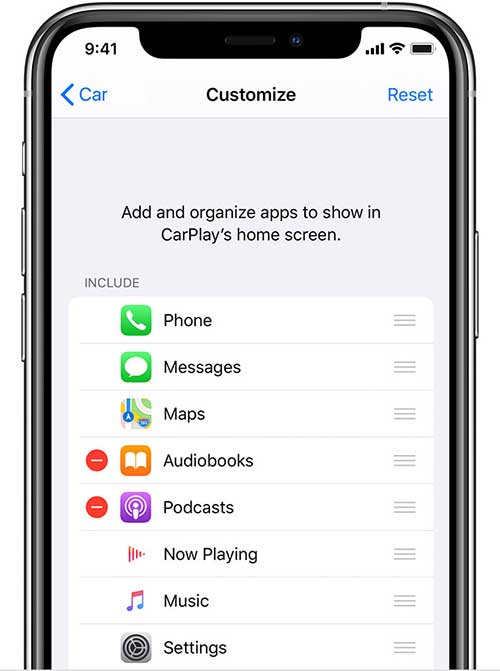
HomeKit چیست؟ کاربرد هوم کیت در تلویزیون
apple ؛ تاریخچه ی شرکت خاص اپل
ایردراپ انتقال فایل بین دستگاه های اپل
آموزش ساخت اپل ایدی Apple ID با گوشی و کامپیوتر
10 اپلیکیشن برتر ایفون برای عکاسی
فعالیت تاخرید ؛ مشاوره خرید و راهنمای خرید و فروش ؛ نقد و بررسی محصولاتی که در فروشگاه های اینترنتی ایران موجود هستند . و بررسی مشکلات و آموزش نحوه کارکرد و کارایی مشخصات فنی دستگاه لوازم خانگی و دیجیتال ؛ برایتان بیدرنگ می نویسیم.
لطفا فقط سوالات مشاوره و خرید بپرسید.
« مشکلات فقط در نظرات پاسخ داده می شوند »
بازیابی پسورد
پسورد شما به ایمیل شما ارسال خواهد شد

